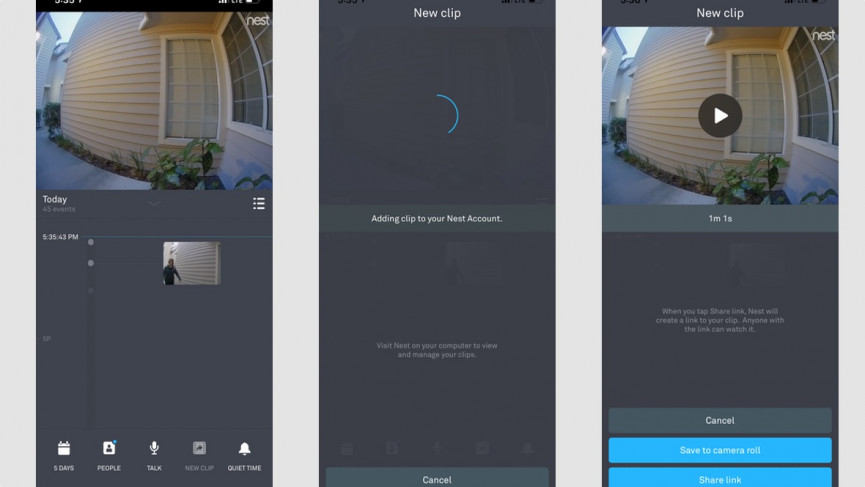Comment enregistrer des clips vidéo de votre Nest Cam
Les images des caméras de sécurité intelligentes peuvent évidemment être utiles dans le cas d'un incident comme (Dieu nous en préserve) un cambriolage, mais vous devez savoir comment obtenir ces images
Nest dispose d'un ensemble d'options assez robuste pour créer et partager des clips vidéo de séquences à partir de votre caméra de sécurité domestique. Mais parfois, vous ne souhaitez pas créer ou partager un clip, vous souhaitez les enregistrer pour vos propres enregistrements.
Vous ne savez jamais quand le cloud pourrait s'évaporer et perdre toutes vos images, et il est toujours sûr d'avoir une sauvegarde physique.
Notre avis : test de la Nest Cam 2021
Mais comment, exactement, pouvez-vous faire cela? Eh bien, il y a plusieurs façons. Nous vous guiderons à travers eux.
Comment enregistrer la vidéo de votre Nest Cam
La première chose que vous devez savoir est que vous aurez probablement besoin d'un abonnement Nest Aware. La bonne nouvelle est que Nest Aware a récemment été simplifié et que les nouveaux forfaits sont moins chers que jamais.
Nest Aware vous permet non seulement d'obtenir l'historique vidéo, mais il vous offre également un enregistrement vidéo continu, des zones d'activité, des alertes intelligentes et la possibilité de créer des clips, ce qui est important.
Maintenant, pour enregistrer réellement des séquences, vous devrez créer des clips. Nest enregistre automatiquement toutes vos séquences dans le cloud, mais vous ne pouvez en prendre aucune à moins de créer un clip.
Il existe deux façons de créer un clip : sur votre téléphone ou sur votre ordinateur. Sur votre téléphone, vous pouvez créer des clips d'une durée maximale de 2 minutes et 30 secondes. Sur votre ordinateur, vos clips peuvent durer jusqu'à une heure.
Voici comment procéder sur votre téléphone
1) Ouvrez l'application Nest et choisissez votre caméra.
2) Faites défiler l'historique de votre caméra.
3) Pendant la lecture du clip, appuyez longuement sur Nouveau clip pour démarrer le clip et relâchez pour terminer.
4) Cliquez sur Enregistrer pour télécharger les images sur votre téléphone.
Et sur votre ordinateur
1) Accédez à home.nest.com et sélectionnez votre caméra.
2) Cliquez sur Clips en bas à droite.
3) Appuyez sur Créer un clip.
4) Faites glisser les curseurs pour choisir la longueur de votre clip.
5) Ajoutez un nom à votre clip et appuyez sur Enregistrer.
À présent, il est important de noter que votre téléphone ne peut télécharger que des clips créés dans l'application Nest. Votre ordinateur peut télécharger tous les clips et timelapses, peu importe où ils ont été réalisés. Après avoir fait tout ça, vous êtes bon.
Félicitations, vous avez enregistré vos clips Nest Cam.